如何將 Facebook 設為私有
已發表: 2022-10-08Facebook 是世界上最受歡迎的社交媒體應用程序。 基本上每個人都在上面。 這就是為什麼知道如何將您的 Facebook 設為私有可能是個好主意。
根據您使用 Facebook 的方式,您可能希望將您的個人資料保密。 也許您不想讓奶奶知道您參加的那個聚會,或者您不想讓陌生人看到您發布的內容。
不管是什麼原因,您都可以將您的 Facebook 個人資料設為私有,這樣只有您的朋友才能看到您發布的內容。 事實上,Facebook 有多個隱私選項,因此您可以自定義非朋友可以看到您個人資料的哪些部分。
我們將介紹 Facebook 擁有的各種隱私選項以及如何啟用它們。 因此,如果您想在 Facebook 上進行私有化,請查看以下選項。
Facebook 提供哪些隱私選項?
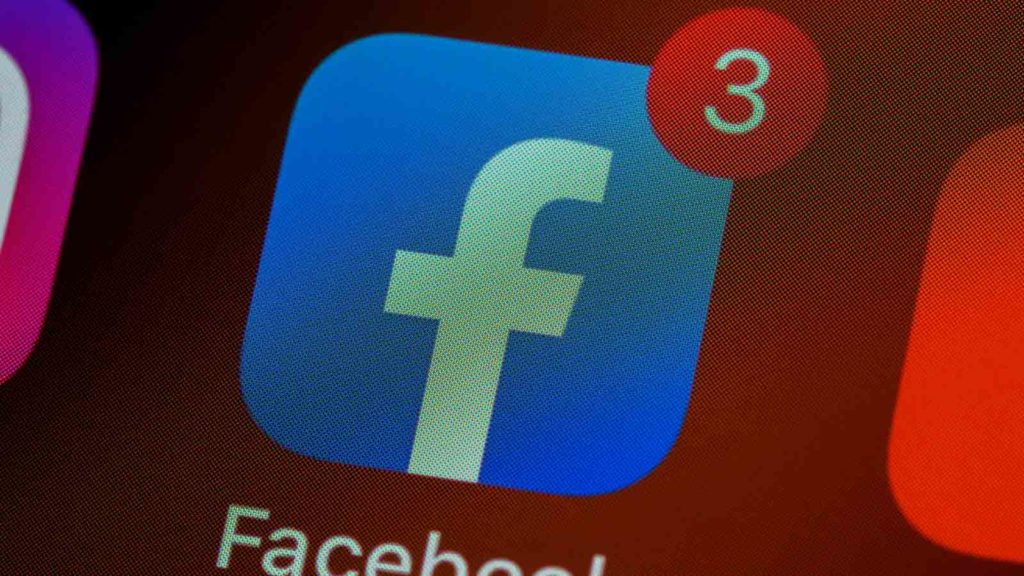
儘管 Facebook 和現在的 Meta 創建了公眾形象,但該平台確實提供了一些重要的隱私選項。 用戶可以自定義他們的個人資料以創建各種級別的隱私。
首先,用戶顯然可以選擇誰可以看到他們的帖子。 您可以讓公眾、朋友甚至您自己可以查看帖子。
閱讀更多:如何在 Facebook 上更改您的生日
除了帖子隱私之外,Facebook 還為用戶提供了將他們的朋友列表設為私密的選項。 默認情況下,任何 Facebook 用戶都可以瀏覽其他用戶的好友列表。
但是,有一個切換可讓您在自己的個人資料上進行更改。
您還可以將某些個人資料方面(例如您的工作、居住地和關係狀態)設為私密。 這些設置可以單獨切換,因此您可以按照自己的方式自定義隱私。
最後,您可以阻止您的個人資料出現在搜索引擎上。 通過公開個人資料,任何人都可以通過簡單的 Google 搜索找到您的 Facebook 頁面。 此設置可讓您消除該選項。
因此,讓我們看一下可用於將 Facebook 設為私有的各種選項。
如何選擇誰可以在桌面上看到您的 Facebook 帖子
我們將在此處介紹的第一個設置是如何調整誰可以看到您的帖子。 您不僅可以將您的帖子從公開更改為僅限朋友,而且您還可以準確選擇哪些朋友可以看到您的帖子。
首先,我們將展示它是如何在計算機上完成的:
- 登錄 Facebook 並選擇右上角的箭頭下拉菜單

- 選擇設置和隱私

- 選擇設置

- 選擇左側的隱私選項卡

- 向下滾動並找到誰可以看到您未來的帖子? 並單擊編輯
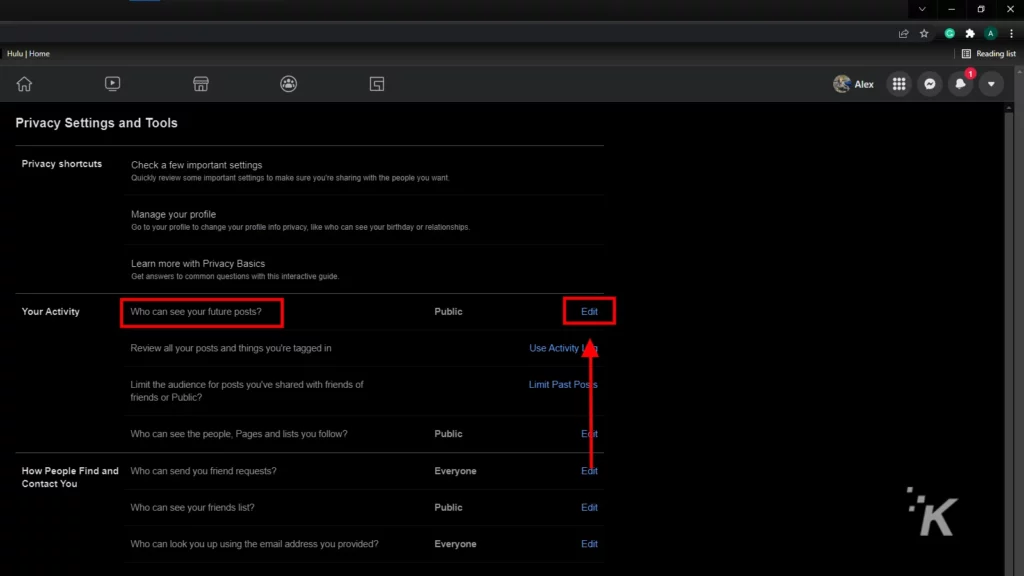
- 單擊此部分底部的下拉菜單,然後選擇哪些人可以查看您的帖子。
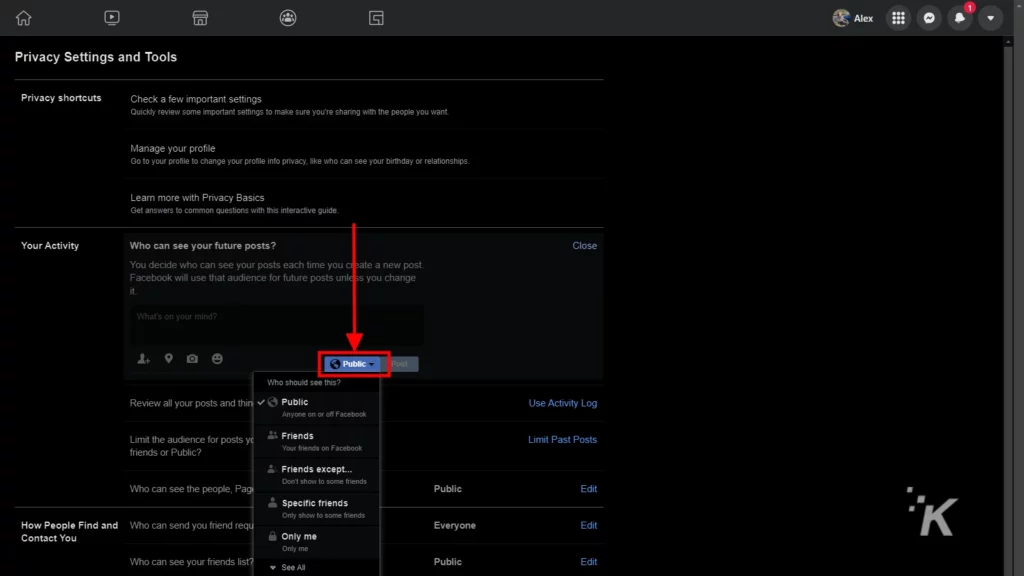
從該下拉菜單中,您可以將帖子從公眾可查看更改為僅供朋友查看。 此外,您可以準確選擇哪些朋友可以看到您的帖子。
選擇Friends except...選項以阻止您的一些朋友看到您的帖子。 或使用特定朋友選項僅讓您的少數朋友看到您的帖子。
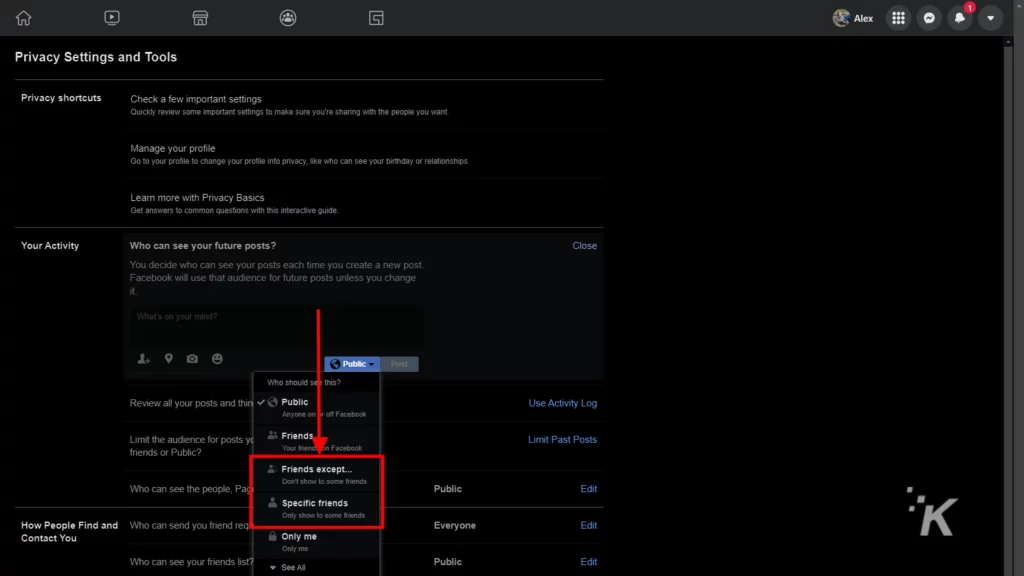
最後,您還可以更改追溯查看您過去帖子的人。 在此部分下方,找到限制您與朋友的朋友或公開分享的帖子的觀眾? 部分。
單擊“限製過去的帖子”為您以前的帖子應用類似的隱私設置。
如何選擇哪些人可以在移動設備上看到您的 Facebook 帖子
現在,我們將看看如何限制誰可以通過 Facebook 應用查看您的帖子。 在移動設備上,設置略有不同。
您實際上需要發布一個帖子才能更改未來帖子的隱私設置。 這就是你想要做的。
在 Facebook 移動應用中,開始新帖子
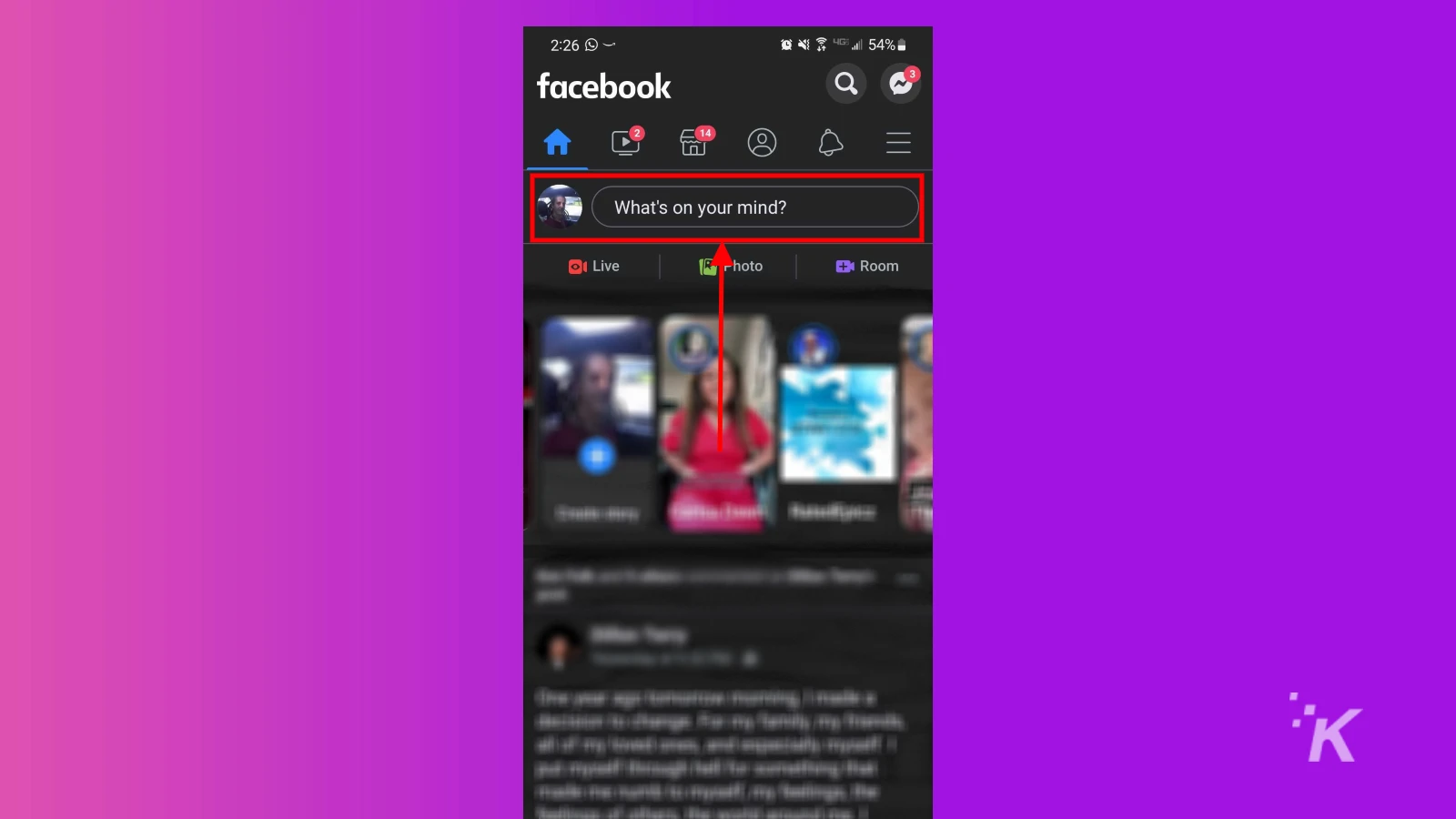
使用您姓名下方的下拉菜單

選擇您想查看帖子的人,然後點擊完成
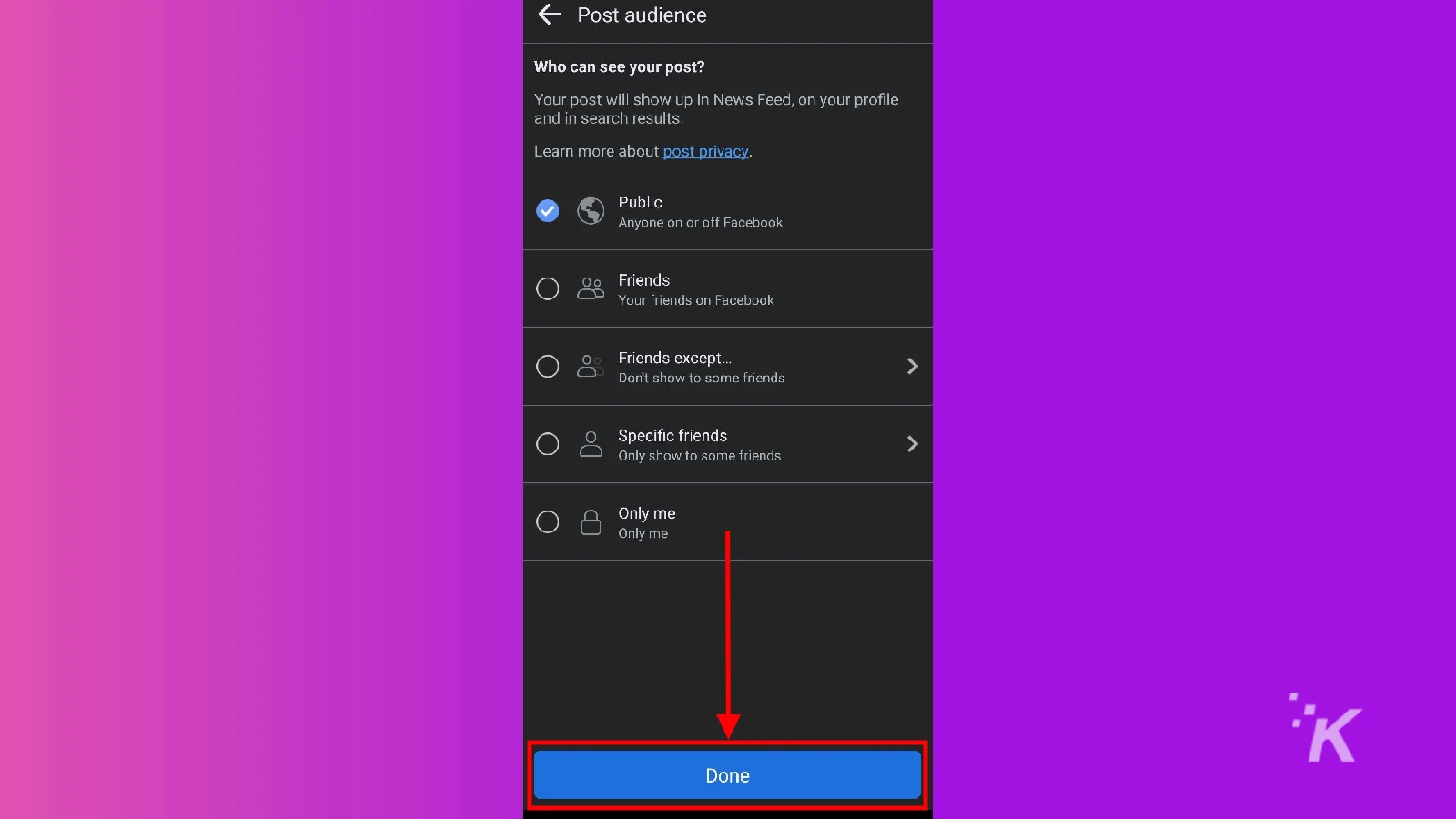
輸入您的帖子並點擊發布
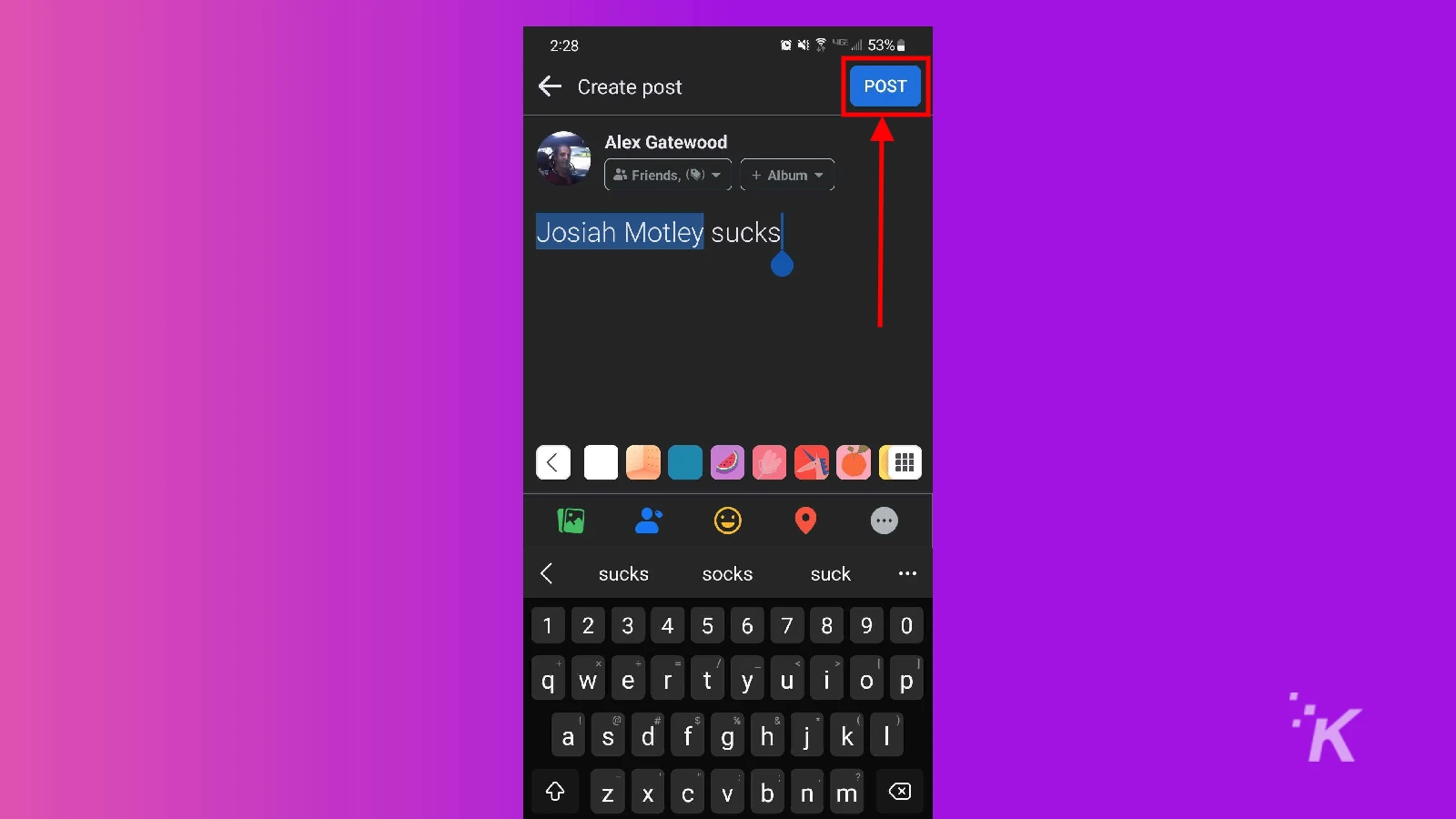
現在,您未來帖子的默認設置將是您在此帖子中設置的任何內容。 使用相同的方法,您可以隨時更改設置。
您也可以像這樣在桌面上調整帖子菜單中的設置。 但更改設置不會更改您在計算機上設置的默認設置。
如何將您的 Facebook 好友列表設為私密
Facebook 提供的另一個隱私選項是能夠將您的朋友列表設為私密。
如果您不希望人們在平台上瀏覽您的朋友列表,那麼您需要切換此隱私設置。 這是如何做到的:
- 登錄 Facebook 並選擇右上角的箭頭下拉菜單

- 選擇設置和隱私

- 選擇設置

- 選擇左側的隱私選項卡

- 向下滾動並單擊誰可以看到您的朋友列表旁邊的編輯?
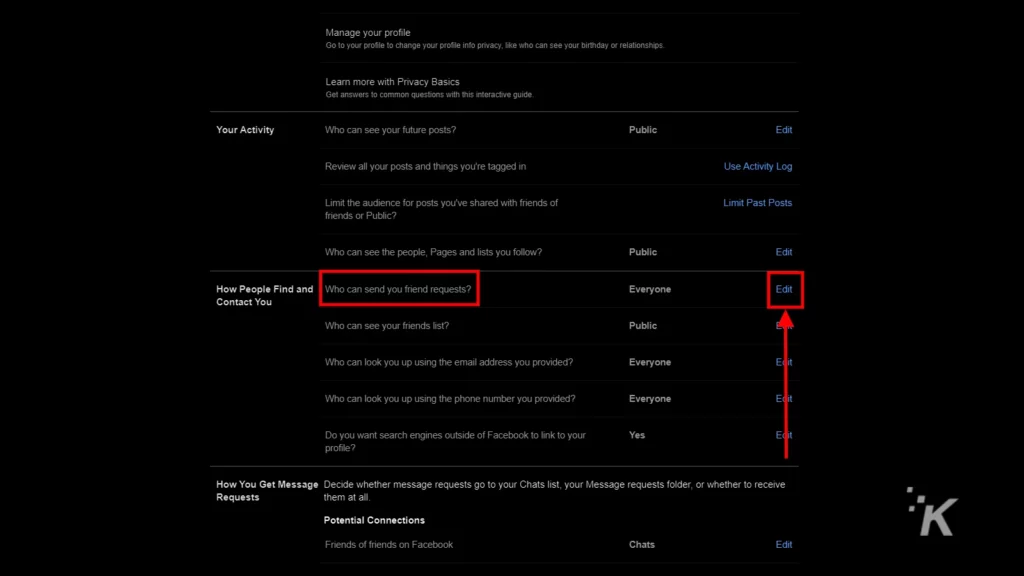
- 使用下拉菜單選擇哪些人可以查看您的好友列表
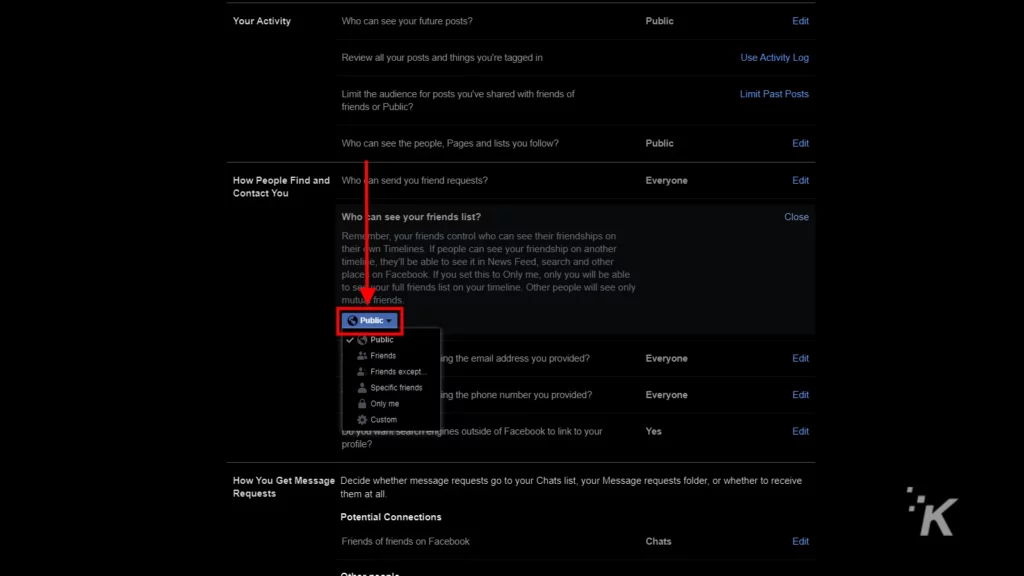
此功能為您提供與對某些人隱藏您的帖子相同的選項。 您可以將您的朋友列表提供給所有人或僅供您的朋友使用。
此外,您可以使用“除好友”和“特定好友”選項準確選擇誰可以查看列表。

您還可以使用“隱私設置”菜單中的“人們如何查找和聯繫您”部分來調整其他一些設置。
此菜單中有一項功能,可讓您限制向您發送好友請求的人。 您還可以阻止或允許用戶使用您的電話號碼或電子郵件地址找到您的 Facebook 個人資料。
如何在計算機上的搜索引擎中隱藏您的 Facebook 個人資料
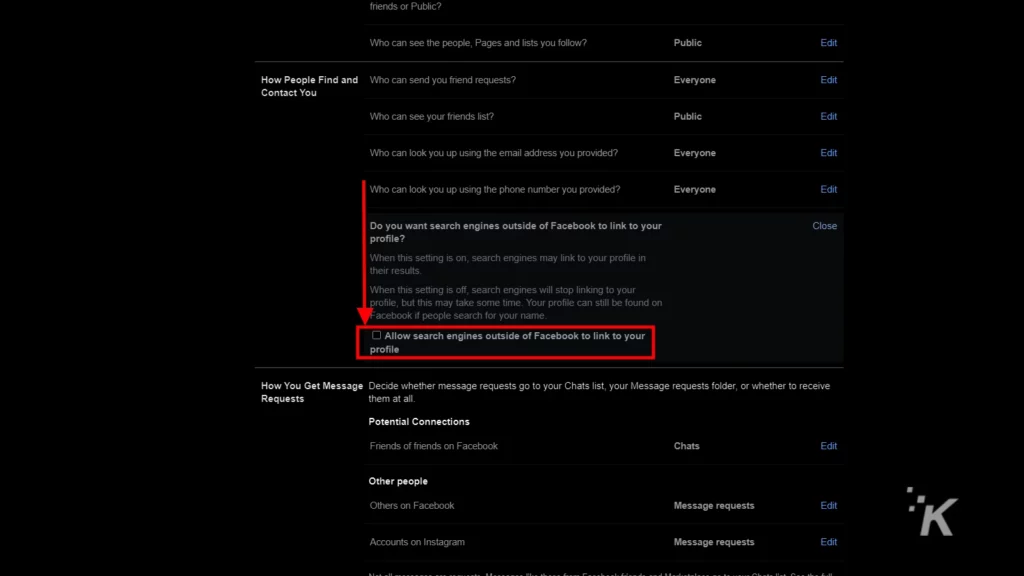
這也是您將用來阻止搜索引擎顯示您的 Facebook 個人資料的部分。 單擊底部選項上的編輯,標籤為“您希望 Facebook 以外的搜索引擎鏈接到您的個人資料嗎? ”
只需取消選中該選項下的框,您的 Facebook 頁面就會在搜索引擎結果中被屏蔽。 如果您希望自己的個人資料不被不認識的人看到,則可以打開此功能。
如何在 Facebook 手機上隱藏您的好友列表
現在,如何在移動設備上執行此操作。 同樣,根據您使用的是 iPhone 還是 Android 設備,該應用程序的外觀可能會有所不同(我們在本指南中使用的是三星 Galaxy S20)。
但查找這些設置的步驟幾乎相同:
- 點擊右上角的漢堡菜單按鈕(某些版本的左下角)
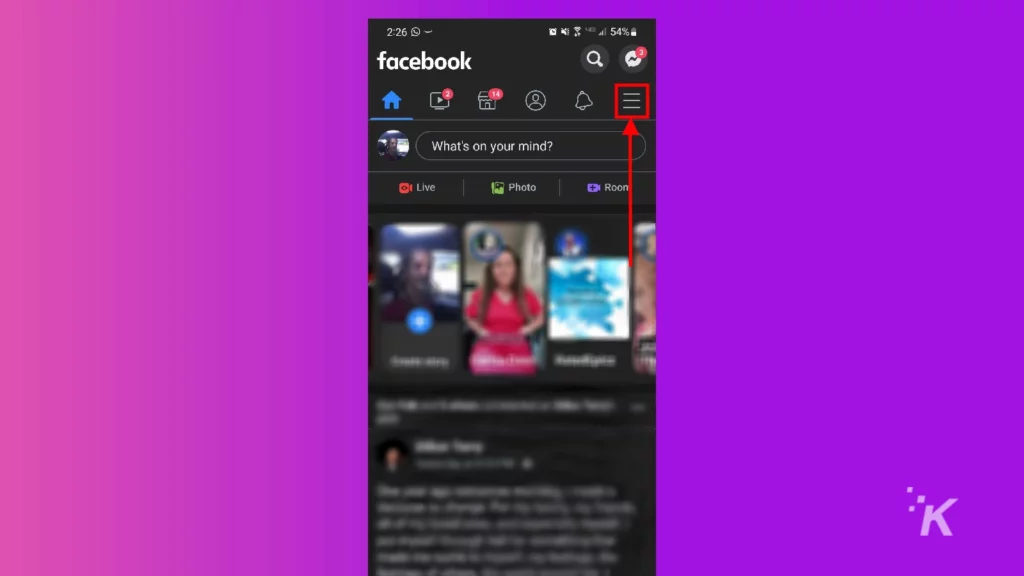
- 點擊齒輪以打開設置和隱私
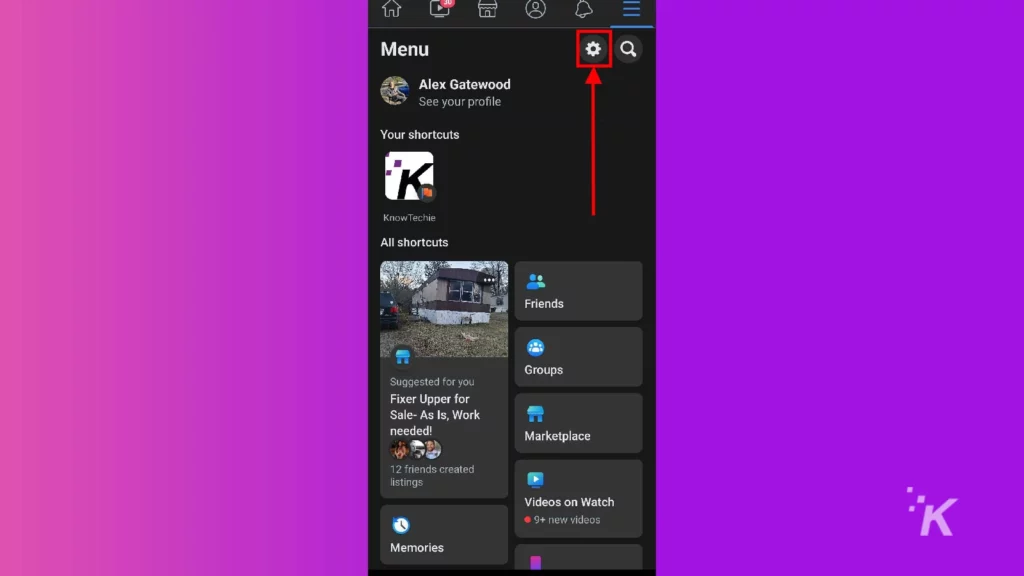
- 向下滑動到受眾和可見性部分,然後選擇人們如何找到和聯繫您
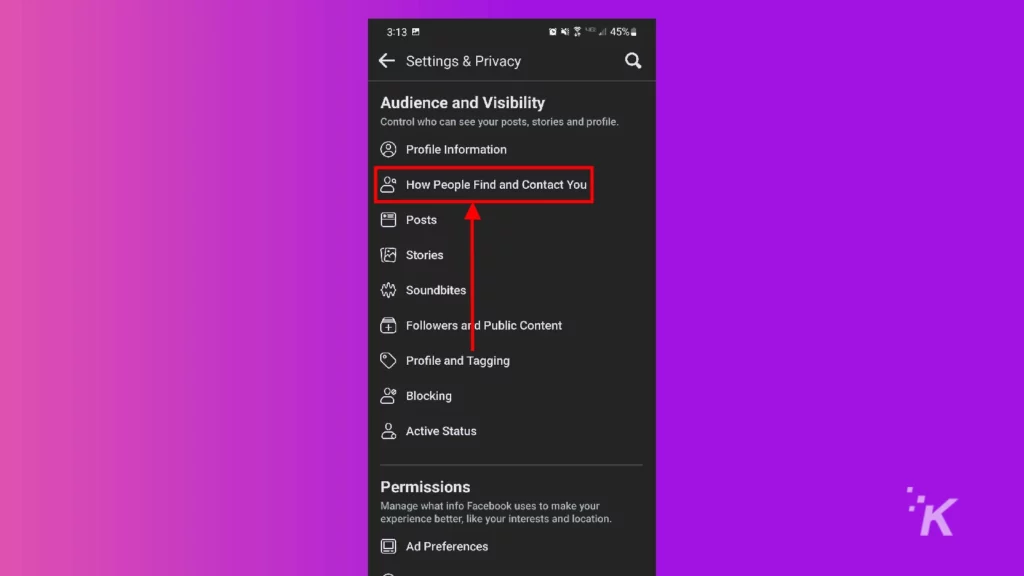
- 點按誰可以看到您的好友列表
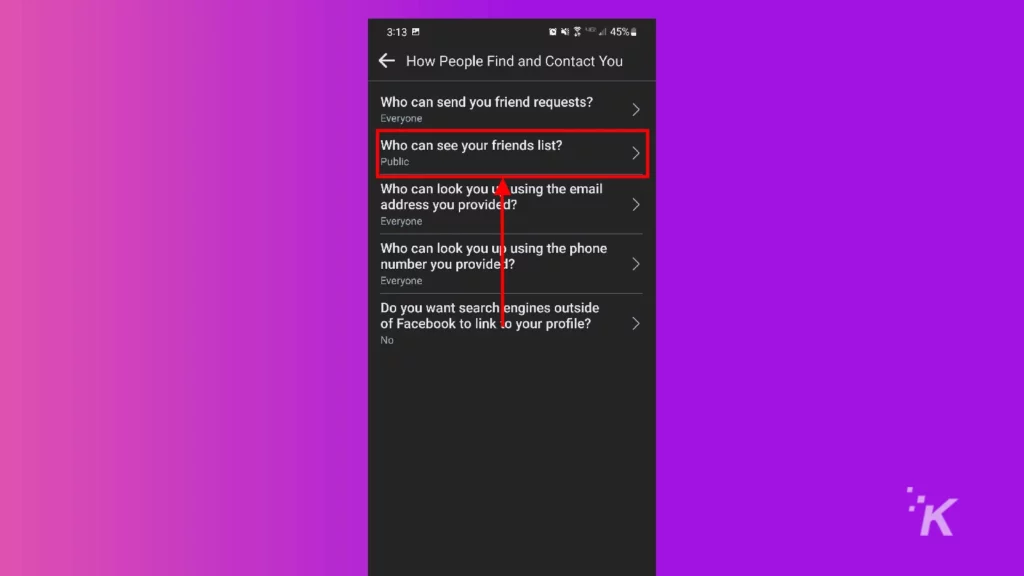
- 選擇您喜歡的隱私設置
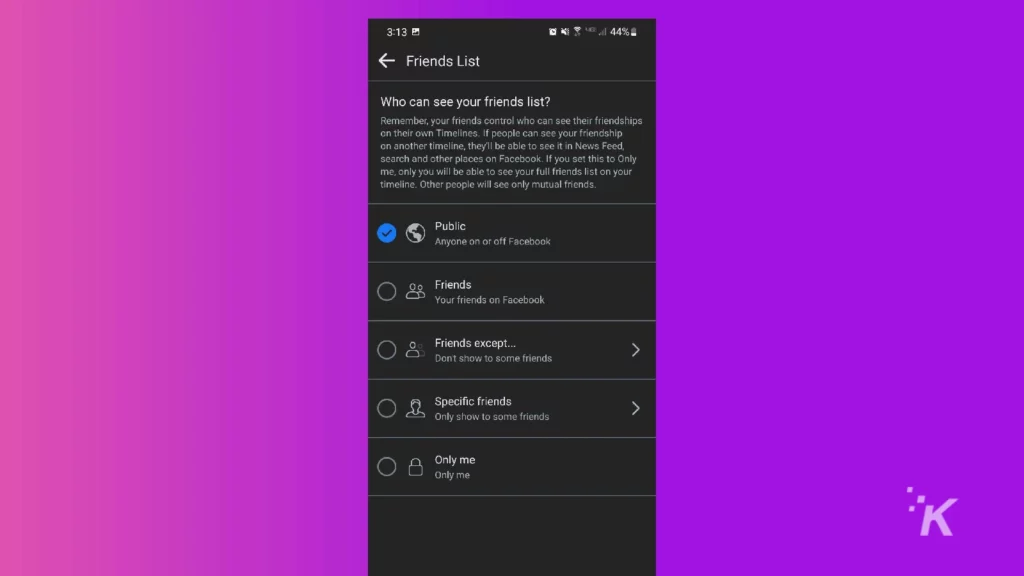
選擇首選選項後,您可以按返回按鈕返回主頁。 您不必按任何額外的按鈕來確認更改。
這就是您可以在 Facebook 手機上調整好友列表隱私的方式。 同樣,此頁面可用於其他隱私措施。
此菜單具有與桌面版本相同的選項。 您可以調整誰可以向您發送好友請求,以及誰可以使用您的電子郵件地址或電話號碼找到您的個人資料。
在手機搜索引擎中隱藏您的 Facebook 個人資料
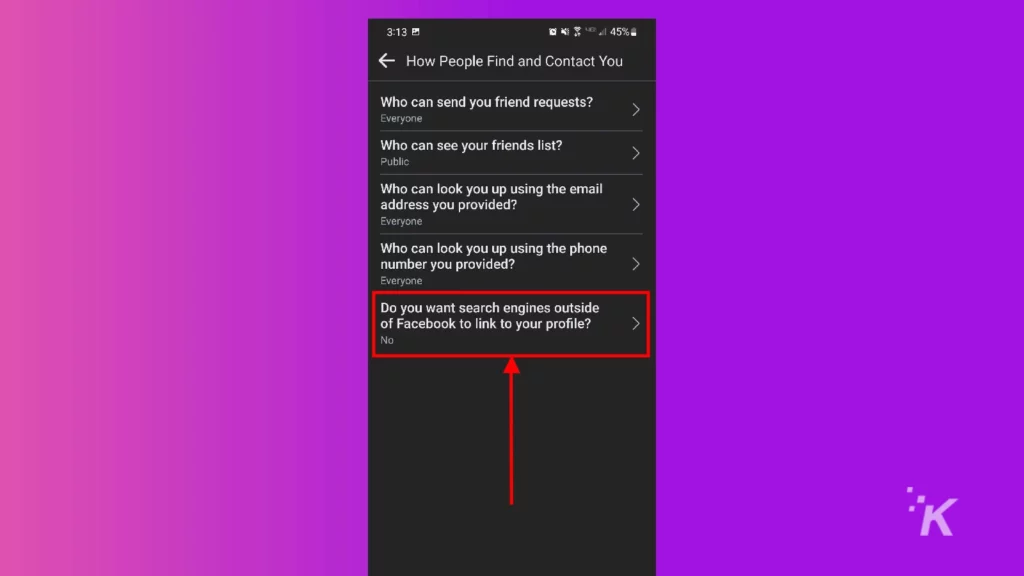
這是您想要導航以向搜索引擎隱藏您的個人資料的移動菜單。 您以與上述相同的方式進入此部分,以將您的朋友列表設為私有。
只需選擇底部標記為“您是否希望 Facebook 以外的搜索引擎鏈接到您的個人資料”的選項,然後取消選中該框以阻止外部搜索引擎訪問您的個人資料。
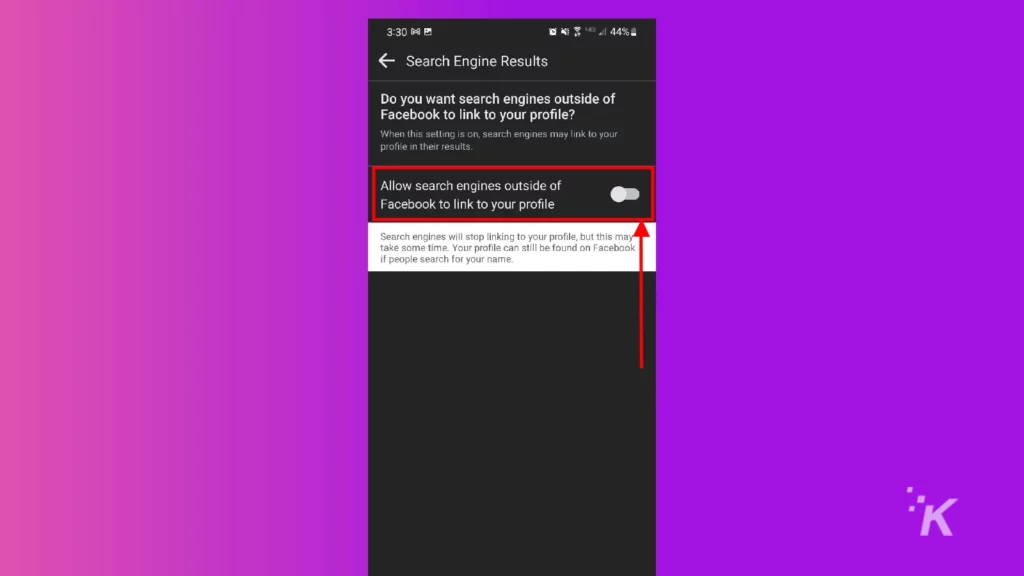
如果未選中該框,您的 Facebook 個人資料將不會顯示在搜索引擎結果中。 這是一個重要的額外隱私級別,可以保護您免受第三方訪問您的個人資料。
如何在桌面上將您的 Facebook 個人資料信息設為私密
如果您決定不想將您的帖子設為私有,您仍然可以隱藏您的一些個人資料信息。
您的住所、工作地點或上學地點等各種個人資料信息都可以通過您的個人資料保密。 這是你需要做的。
- 登錄 Facebook 並單擊左上角的您的姓名以轉到您的個人資料
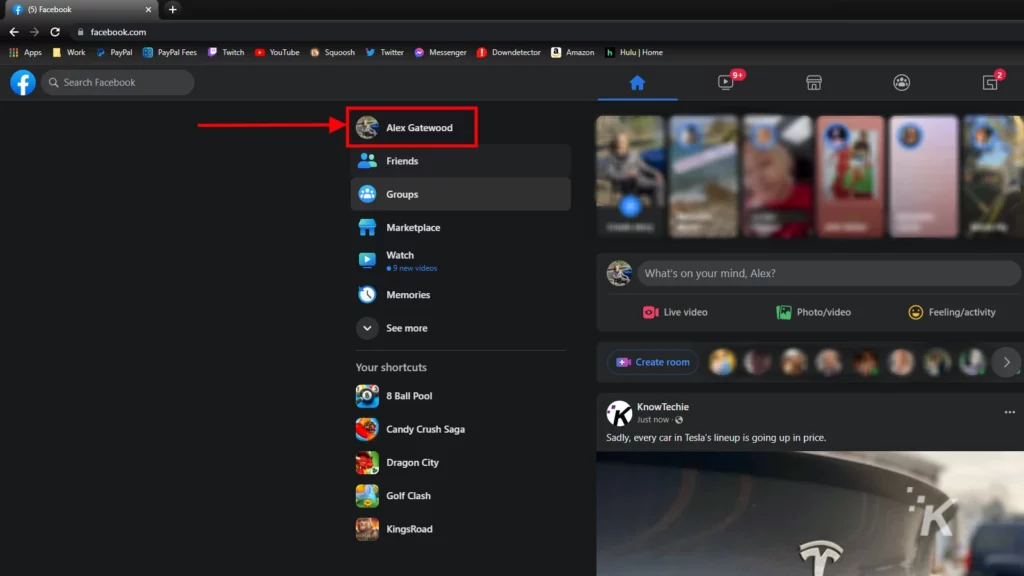
- 單擊簡介列中的編輯詳細信息
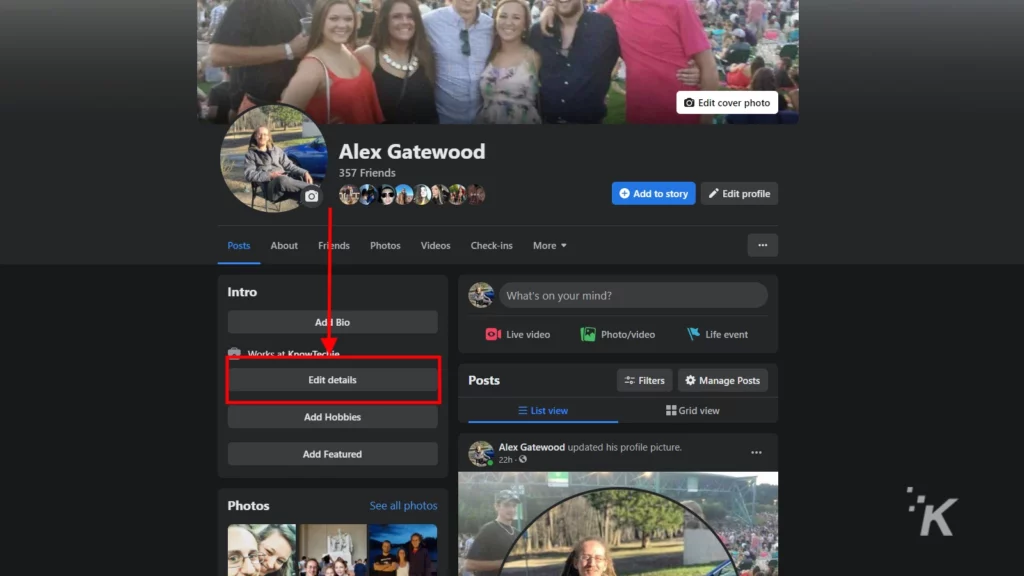
- 切換您只希望朋友看到的任何列出的選項,然後單擊保存
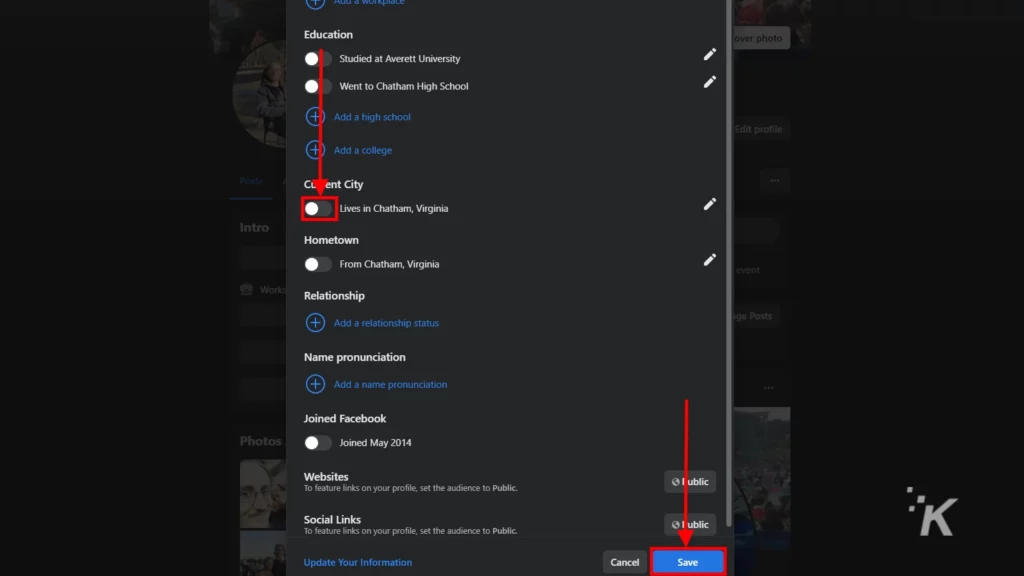
如果您前往“關於”選項卡,您還可以更好地控制此信息的隱私。 關於選項卡在幾個列表中顯示了您個人資料的各個方面。
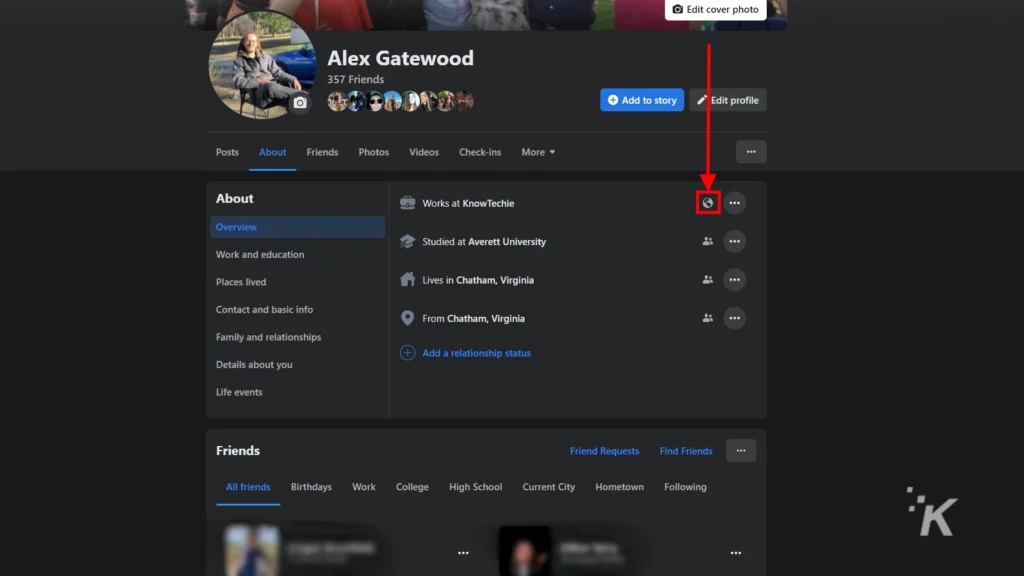
通過單擊某個項目的三點菜單旁邊的圖標,您可以為每個選項調出更深入的隱私功能。
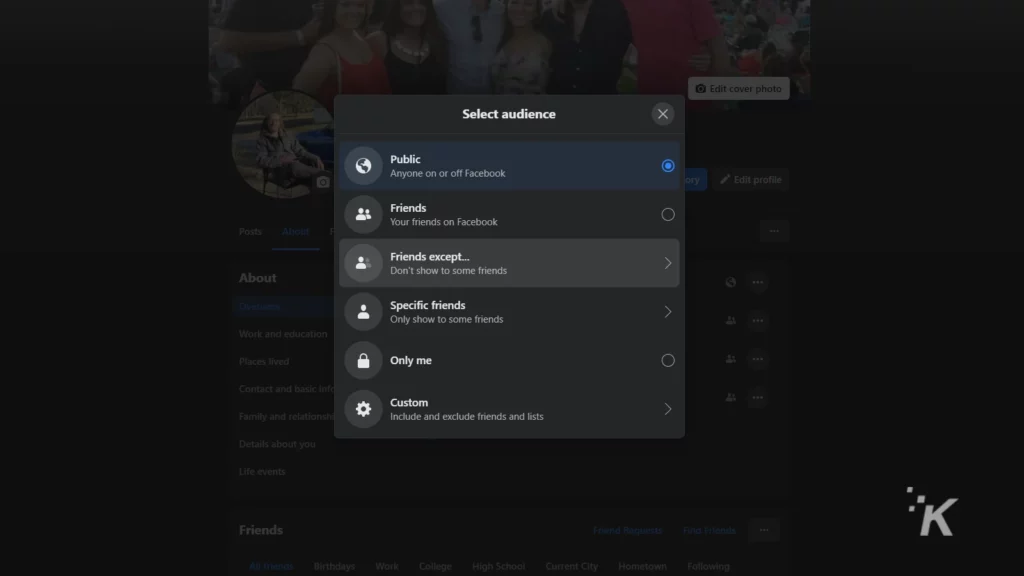
除了將部分設為私有或公開之外,您還可以選擇準確選擇哪些人可以查看您的個人資料的某個方面。
您可以使用“除朋友以外的朋友”或“特定朋友”選項構建列表,以準確選擇哪些朋友可以看到該信息。
如何在移動設備上將您的 Facebook 個人資料信息設為私密
如果您主要在 Android 或 iOS 設備上使用 Facebook 應用,請不要擔心。 您仍然可以通過移動應用程序編輯您的個人資料設置。
值得慶幸的是,它就像在網絡瀏覽器上一樣簡單。 這是您需要做的:
- 點按您的個人資料圖片以前往您的個人資料
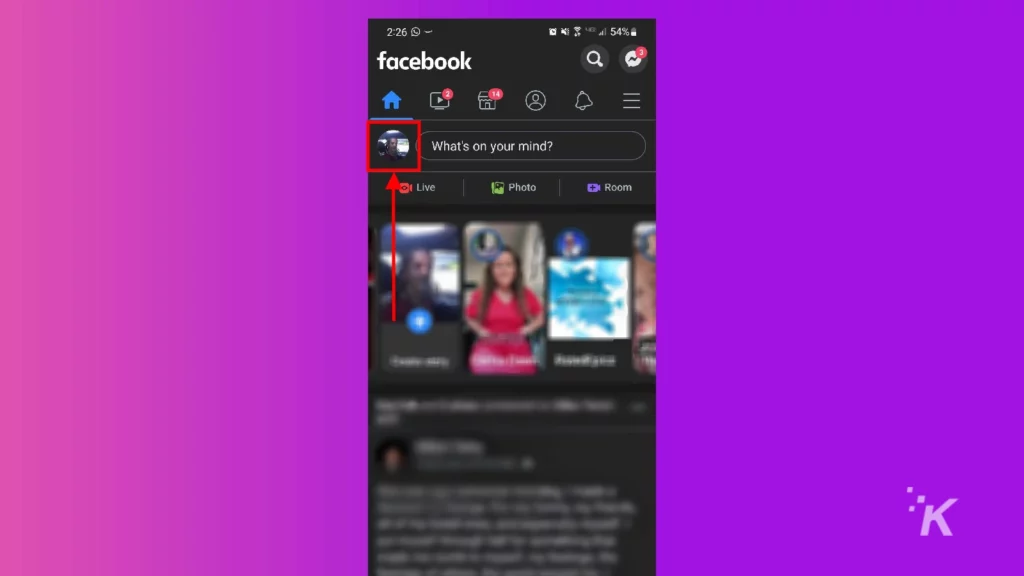
- 選擇編輯個人資料
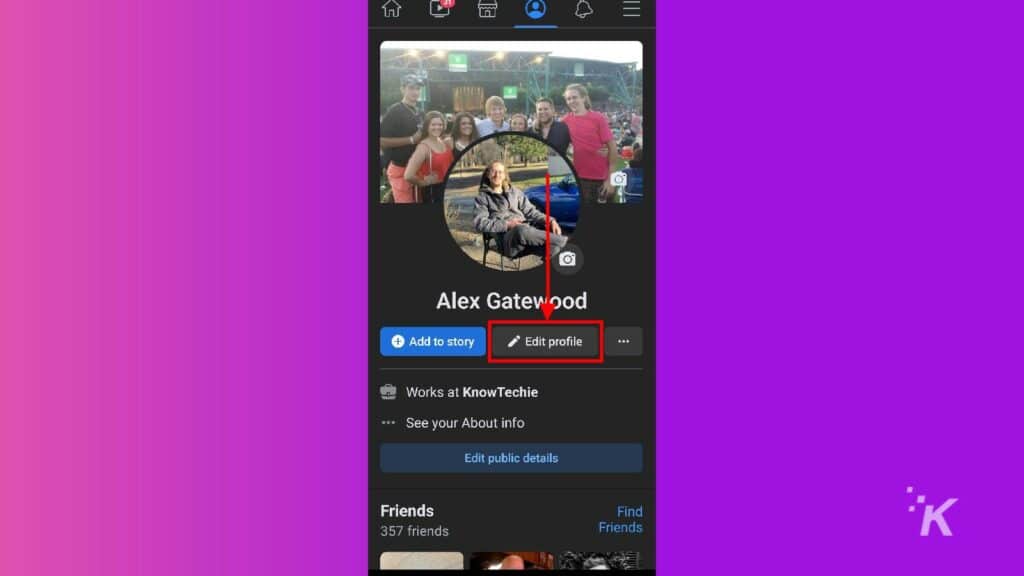
- 向下滑動並在“詳細信息”部分中選擇“編輯”
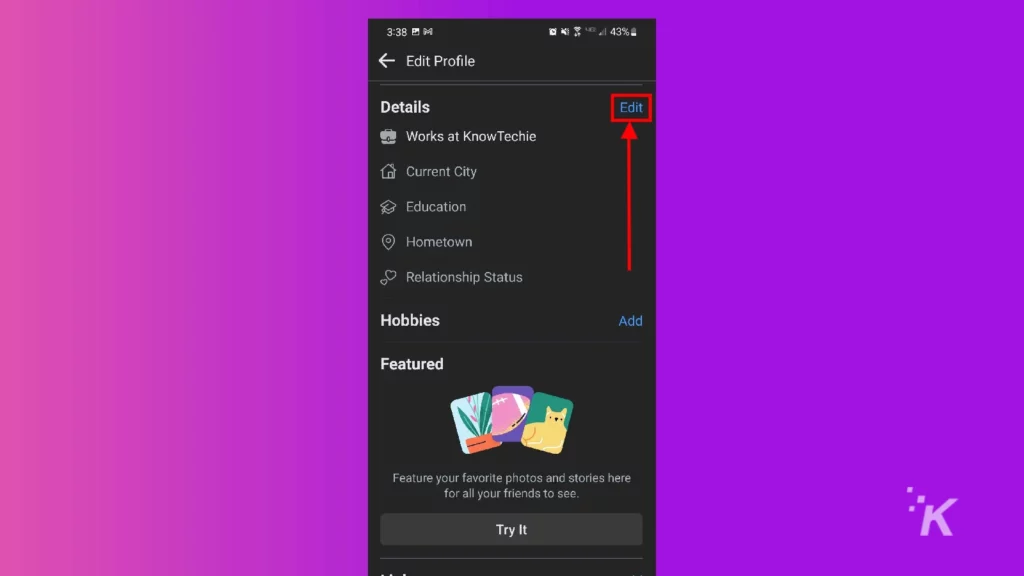
- 取消選中您只希望朋友看到的選項的任何框,然後按保存
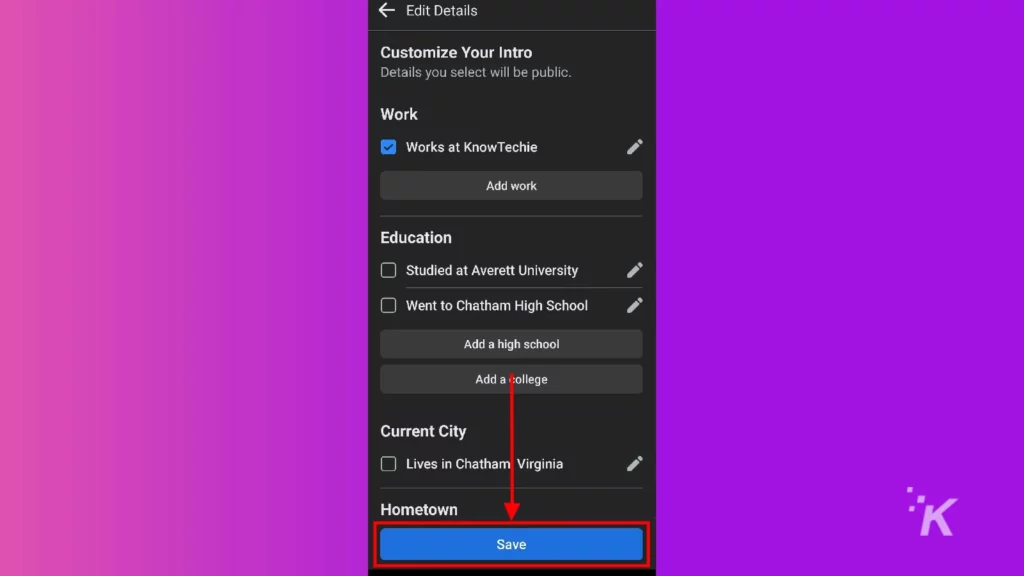
這就是您在移動設備上調整 Facebook 個人資料的隱私設置的方式。 不幸的是,您在移動設備上的可用選項與在桌面設備上的選項不同。
如果您想使用“除朋友以外的朋友”或“特定朋友”選項來構建可以查看您的個人資料信息的特定列表,您必須使用計算機並參考上面的桌面指南。
使用 Facebook 的隱私設置以您想要的方式設置您的個人資料
多年來,Facebook 的隱私設置已經發展到非常可定制。 現在,該平台有大量的隱私設置,因此您可以按照自己的方式設置您的個人資料。
無論您是想限制哪些人可以看到您的帖子,還是將人們排除在您的朋友列表之外,這些選項都在那裡。 您可以隱藏個人資料的各個方面,甚至阻止搜索引擎在搜索結果中顯示您的個人資料。
使用上面的指南,您可以確保您的 Facebook 個人資料是您想要的私密性。 至少,對其他用戶不公開。 阻止 Facebook 自己盡可能多地從您那裡收集數據的唯一方法是完全停止使用該平台。
對此有什麼想法嗎? 在下面的評論中讓我們知道,或者將討論帶到我們的 Twitter 或 Facebook。
編輯推薦:
- 如何關閉 Facebook 上的“您可能認識的人”功能
- 以下是使用 Facebook Live 進行直播的方法
- 如何設置 Facebook 支付
- 我可以在沒有 Facebook 帳戶的情況下使用 Messenger 嗎?
